
Zergatik ez du ordenagailu eramangarria kargatzen Windows 10-ekin
Ulertzen duzun bezala, egoeraren arrazoiak desberdinak izan daitezke, komunak eta banakakoak amaitzen.
Lehenik eta behin, elementu tenperaturarekin arazorik ez dagoela ziurtatu behar duzu. Bateriaren ikonoan klik egiten baduzu, jakinarazpena "Kargatzea ez da exekutatzen" jakinarazpena, seguruenik, berotze banalaren arrazoia. Hemen soluzioa erraza da - itzali bateria aldi labur baterako, edo ez erabili ordenagailu eramangarri bat denbora batez. Aukerak txandakatu daitezke.

Kasu arraroa - tenperatura zehazteko ardura duen bateriaren sentsorea hondatu daiteke eta tenperatura okerra erakutsi daiteke, nahiz eta metagailuen tituluak normalak izango diren. Horregatik, sistemak ez du kargatzen hasteko. Etxean egiaztatzeko eta ezabatzeko akats hau oso zaila da.
Gehiegizko berritzerik ez dagoenean, eta kargatzea ez da joan, aukera eraginkorragoetara joan.
1. metodoa: Software Murrizketak desgaitzea
Ordenagailu eramangarriek oro har, ordenagailu eramangarriak bateria kargatzen dutenentzat, baina arrakasta desberdinekin egiten du - maila jakin batera, adibidez, erdia edo handiagoa da. Askotan, erabiltzaileak ezarritako programak karga zaintzeko saiakera batean edo fabrikatzailea saltzen hasi aurretik, horrelako portaera bitxi baten errudunak bihurtu dira.
Bateriaren kontrol programak
Sarritan, erabiltzaileek beraiek hainbat utilitate ezartzen dituzte bateriaren karga kontrolatzeko, ordenagailuaren funtzionamendu denbora bateriatik hedatu nahi izatea. Ez dute beti behar bezala funtzionatzen, eta onura soilik kalte egin beharrean. Deskonektatu ezabatu, ordenagailu eramangarria zehaztasunez berrabiaraziz.
Batzuk ezkutuan jokatzen dute eta agian ez duzu haien existentziaz jakingo, kasualitatez beste programa batzuekin batera. Orokorrean, haien presentzia erretiluan ikono berezi baten aurrean adierazten da. Aztertu, jakin programaren izena eta itzali denbora pixka bat, eta are hobeto desinstalatu. Ez da soberarik izango instalatutako programak "tresna barran" edo "Windows parametroak" ikusteko.

Bios / markako erabilgarritasunean murrizketa
Zerbait instalatu ez baduzu ere, bateria kontrolatu dezakezu marko programetako bat edo Bios ezarpenak ordenagailu eramangarri lehenetsi batzuetan sartuta. Horien eragina berdina da: bateria ez da% 100 kobratuko, adibidez,% 80 arte.
Marka softwarearen murrizketa nola funtzionatzen duen aztertuko dugu Lenovoren adibidean. Ordenagailu eramangarri horietarako, Lenovo ezarpenak erabilgarritasuna kaleratu da, "Hasi" bidez bere izenarekin aurki daitekeena. "Power" fitxan, "energia aurrezteko modua" blokean, funtzioaren funtzionamendu printzipioa ezagutu dezakezu - kargatzea% 55-60 soilik gaitzen denean. Deseroso? Desaktibatu Alpinatzeko Txandakatze etengailuan klik eginez.

Gauza bera erraza da Nautov Samsung-ek Samsung Battery Manager-en ("Power Management"> "Bateriaren zerbitzua"> ">" desaktibatuta ") eta ordenagailu eramangarriaren fabrikatzailearen programak antzeko ekintzekin.
Bios-en, antzeko zerbait ere desgaitu daiteke, eta horren ondoren, ehuneko muga kenduko da. Hala ere, garrantzitsua da hemen nabaritzea horrelako aukera bat bios guztietatik urrun dagoela.

- Joan BIOS-era.
- Itzali ordenagailu eramangarria eta deskonektatu energia-kablea entxufetik.
- Bateria aldagarria bada - kendu ordenagailu eramangarriaren ereduaren arabera. Zailtasunak badaude, jarri harremanetan zure bilatzailearekin argibide egokiak lortzeko. Bateria kentzen ez den modeloetan, urrats hau saltatu behar da.
- Eutsi eta eutsi boterea ordenagailu eramangarrian 15-20 segundotan.
- Errepikatu feedbacka - Instalatu bateria berriro kendu bada, konektatu potentzia eta aktibatu gailua.
- Egin 1-2 urratsak goiko argibideetatik.
- Ordenagailu eramangarria behera botoiak 60 segundo mantendu, eta ondoren instalatu bateria eta konektatu kablea.
- Utzi ordenagailu eramangarria 15 minutuz itzalita, eta aktibatu eta egiaztatu karga kobratzen den ala ez.
- Ez itzali ordenagailu eramangarria, deskonektatu kablea, baina utzi bateria konektatuta.
- Eutsi ordenagailu eramangarriaren potentzia botoia gailua erabat itzalita egon arte, batzuetan klik batekin edo beste soinu bereizgarri batekin batera, eta beste 60 segundo igaro ondoren.
- Konektatu kablea eta piztu ordenagailu eramangarria 15 minuturen ondoren.
- Egin urratsak 1-3 metodoa 2. metodoa 1. aukera.
- Konektatu potentzia kablea, baina ez ukitu bateria. Joan BIOS-ra - Piztu ordenagailu eramangarria eta sakatu fabrikatzailearen logotipoarekin pantaila-babeslearekin eskaintzen den tekla.
Hala ere, bios bertsioa eguneratzen laguntzen dugu, baina oso gomendagarria da ekintza hau esperientziarik gabeko erabiltzaileei egitea, plaka-taularen osagai garrantzitsuenaren firmware okerrak ordenagailu eramangarri osoaren ezinbestekotasuna ekar dezakeelako.
4. metodoa: Gidariaren eguneratzea
Bai, badaude bateriaren gidaria eta Windows 10-en, besteak beste, sistema eragilea automatikoki instalatu / berriro instalatzean instalatu zen. Hala ere, eguneratze okerrak edo bestelako arrazoiak direla eta, funtzionaltasuna hautsi daiteke eta, beraz, berriro instalatu beharko da.
Gidariaren bateria.
- Ireki gailuaren kudeatzailea "Hasi" eskuineko botoiarekin klik eginez eta menuko elementu egokia hautatuz.
- Bilatu "Bateriak" atala, "Bateria ACPI-rekin bateragarria den Microsoft Acpi-rekin bateragarria den kontrol zerbitzua" edo izen berarekin (adibidez, adibidez, izena zertxobait ezberdina da - "Microsoft Saxea ACPI-rekin bateragarria den kontrola Metodoaren bateria ").
- Egin klik gainean PCM gainean eta hautatu Ezabatu gailua.
- Leihoen abisu leihoa agertuko da. Ados berarekin.
- Batzuek gauza bera gomendatzen dute "AC egokitzailearekin (Microsoft)".
- Ordenagailua berrabiarazi. Egin berrabiarazi bat, ez da "itzali" eta eskuzko inklusioa.
- Gidaria automatikoki instalatu beharko da sistema kargatu ondoren, eta minutu pare bat zaindu beharko dituzu arazoa konpondu bada.
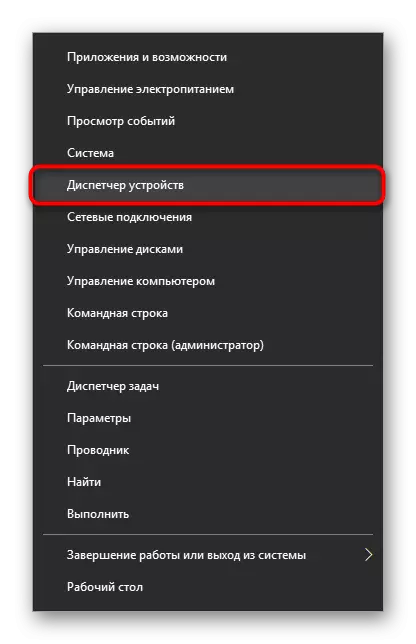
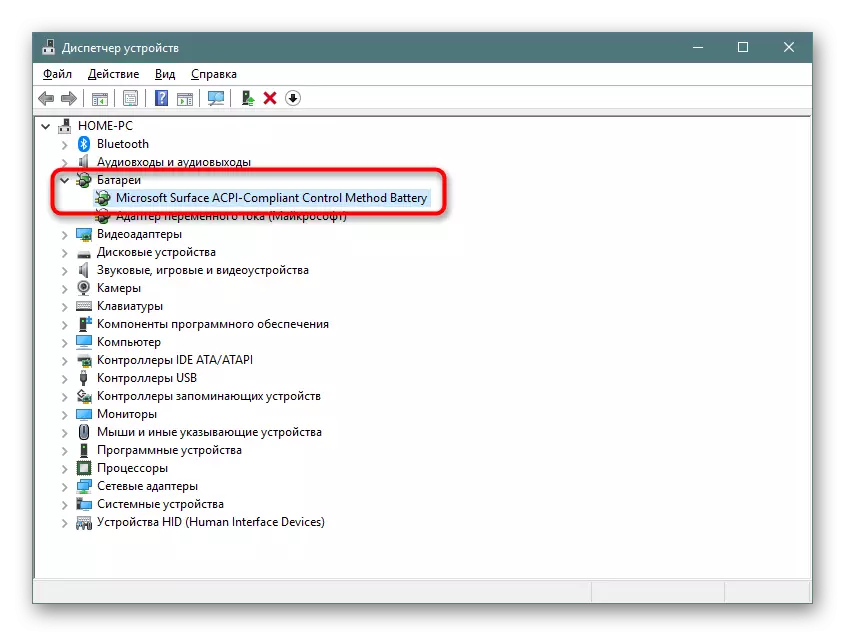
Bateria gailuen zerrendan falta denean, horrek askotan bere akats fisikoa adierazten du.
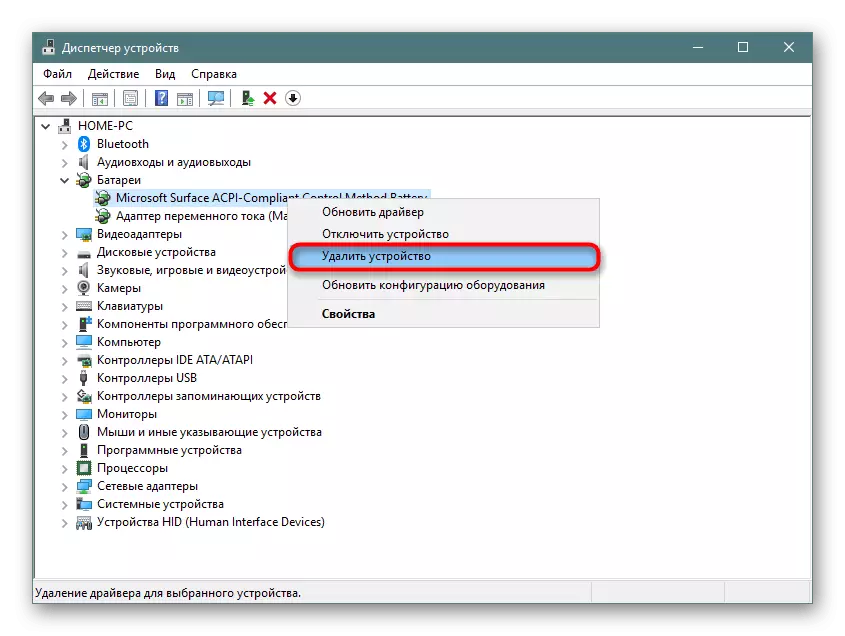

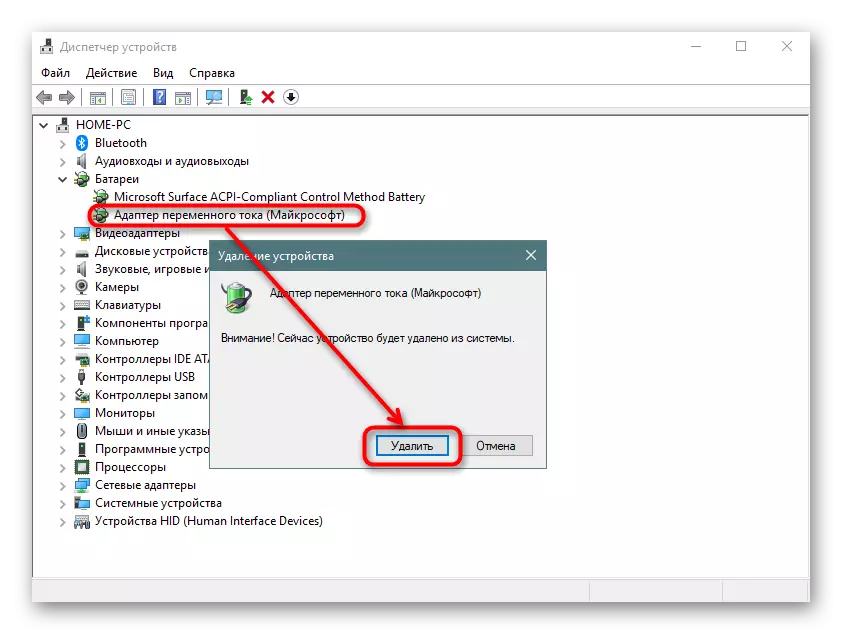
Irtenbide gehigarri gisa - Berrabiarazi beharrean, osatu ordenagailu eramangarria itzali, bateria desaktibatu, bateria deskonektatu, kargagailua, mantendu pizteko botoia 30 segundotan, eta, ondoren, konektatu bateria, kargagailua eta piztu ordenagailu eramangarria.
Aldi berean, chipsetetarako softwarea instalatzen baduzu, zertxobait txikiagoa izango da, normalean ez da zaila izaten, bateriarentzako gidariarekin ez da hain erraza. Gailuaren kudeatzailearen bidez eguneratzea gomendatzen da, PCM bateriarekin klik eginez eta "Eguneratu Driver" elementua hautatuz. Egoera honetan, instalazioa Microsoft Server-en gertatuko da.
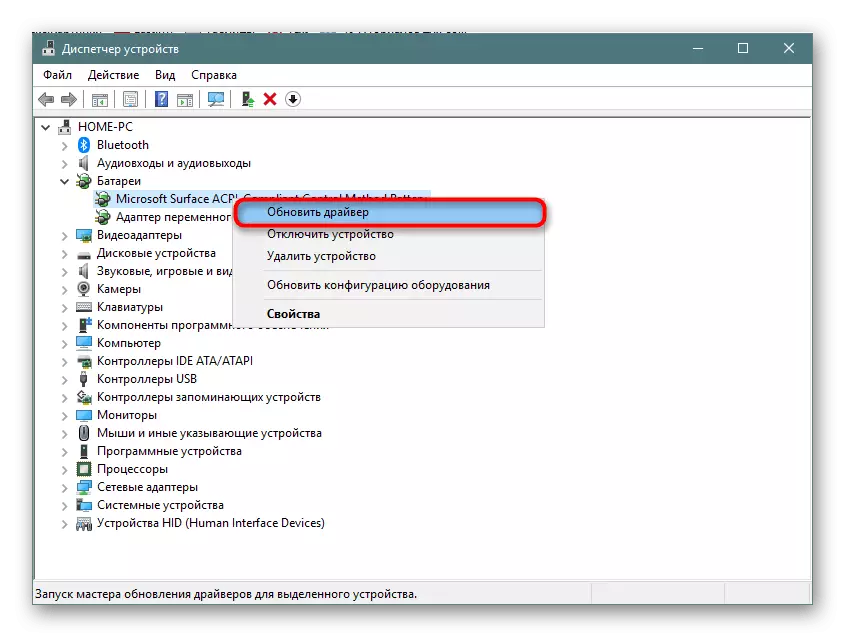
Leiho berri batean, hautatu "Bilatu automatikoki kontrolatzeko gidarientzako" eta jarraitu OS gomendioak.

Eguneratze saiakera arrakastatsua izanik, era horretan, bateriaren gidariaren identifikatzailearen bila joan zaitezke, ondorengo artikulua oinarri hartuta:
Irakurri gehiago: Bilatu hardware gidariak
Gidariaren chipset
Ordenagailu eramangarri batzuk chipseterako gidariaren gaizki funtzionatzen hasten da. Aldi berean, erabiltzaileak ez du inolako arazorik ikusiko "gailu kudeatzailearen" triangelu laranjetan, normalean instalatuta ez dauden PCko elementu horiek lagunduta.
Programak beti erabil ditzakezu gidariak automatikoki instalatzeko. Eskaneatu ondoren iradokitako zerrendatik, hautatu "Chipset" arduraduna den softwarea. Halako gidarien izenak desberdinak dira beti, beraz zailtasunak gidari baten xedea bilaketa motorrean bere izena hartzeko.
Irakurri ere: gidariak instalatzeko programa onenak
Beste aukera bat eskuzko instalazioa da. Horretarako, erabiltzaileak fabrikatzailearen webgune ofiziala bisitatu beharko du, laguntza eta deskargak atalera joan, aurkitu chipset-en bertsio berriena Windows bertsioaren eta deskargatzeko, fitxategiak deskargatu eta instalatu gisa Ohiko programak. Berriz ere, instrukzio bateratuak ez du funtzionatzen fabrikatzaile bakoitzak bere gunea eta gidarien izen desberdinak dituelako.

Ezer ez bada lagundu
Aurreko gomendioak ez dira beti eraginkorrak izan arazoa ezabatzeko. Horrek hardware arazo larriagoak esan nahi ditu, posible ez diren antzeko edo bestelako manipulazioak. Orduan, zergatik ez da bateria kargatzen?
Higadura osagaia
Ordenagailu eramangarria denbora luzez berria ez bada, eta bateria gutxienez 3-4 urte daramatza batez besteko aldizkariarekin erabili, bere porrot fisikoaren probabilitatea handia da. Orain erraza da softwarea erabiliz egiaztatzea. Nola egin modu desberdinetan, irakurri azpian.
Irakurri gehiago: Testing Bateria Ordenagailu eramangarria higaduraren gainean
Gainera, merezi du urteetan zehar erabili gabeko bateria izateak edukieraren% 4-8 galtzen duela eta ordenagailu eramangarrian instalatuta badago, higadurak azkarrago gertatzen jarraitzen duela, etengabe deskargatzen eta kargatzen baita.
Gaizki erosi den eredua / fabrikako ezkontza
Bateria auto-ordezkatzeko horrelako arazoren bat topatu duten erabiltzaileek erosketa egokia egin izana ziurtatzeko gomendatzen da. Konparatu bateriaren markaketa - desberdinak badira, noski, dendara itzuli eta bateria pasatu beharko duzu. Ez ahaztu bateria zaharra edo ordenagailu eramangarria eramatea eredu leiala berehala jasotzeko.

Markaketa bat datorrela ere gertatzen da, aurrez eztabaidatutako metodo guztiak egiten direla eta bateriak oraindik lan egiteari uko egiten diola. Seguruenik, hemen arazoa gailu honen fabrikan ezkontzan datza eta saltzailea itzultzeko ere beharrezkoa da.
Akb funtzionatu
Bateria fisikoki kalte egin daiteke hainbat ekitalditan zehar. Adibidez, harremanetarako arazoak ez dira baztertuta - oxidazioa, kontroladorearen errua edo bateriaren beste osagai batzuk. Desmuntatu, bilatu iturri arazo bat eta saiatu jakintza egokia ez kentzeko gomendagarria - errazagoa da kopia berria ordezkatzea.
Ikusi ere:
Desmuntatu bateria ordenagailu eramangarri batetik
Bateriaren berreskurapena ordenagailu eramangarritik
Sareko kablearen kalteak / bestelako prozedurak
Ziurtatu gertaera guztien erruduna kargatzeko kablea bera dela. Deskonektatu eta egiaztatu ordenagailu eramangarria baterian funtzionatzen duen.
Ikusi ere: Nola kobratu ordenagailu eramangarri bat kargagailurik gabe
Zenbait motatako unitateetan, irteera aktibatuta dagoenean argitzen duen LED bat ere badago. Begiratu bonbilla argi hau dagoen ala ez, eta bai, dirdira egin ala ez.

Bonbilla argi hau ordenagailu eramangarrian gertatzen da entxufaren entxufearen ondoan. Askotan, ordez, panelean dago gainerako adierazleekin. Dala konektatzerakoan ez badago bateria errua ez dela beste seinale bat da.

Denbora guztian, ez da nahikoa botere nahikoa - beste entxufe batzuk bilatu eta sareko blokea horietako batera konektatu. Ez baztertu kargagailuaren konektorean, oxidatu dezaketenak, maskotak edo bestelako arrazoiak hondatu.
Ordenagailu eramangarriaren potentzia / zirkuituaren kalteak ere kontuan hartu beharko zenituzke, baina erabiltzaile arruntaren arrazoi zehatzak ia beti ez du ezagutzen beharrezko ezagutzarik gabe. Bateria ordezkatzeak eta sareko kableak ez badituzte fruiturik ekarri, zentzua du ordenagailu eramangarriaren zerbitzu zentroarekin harremanetan jartzea.
Ez ahaztu alarma gezurra dela - ordenagailu eramangarria% 100era kobratu bada eta, ondoren, saretik denbora gutxian desgaituta badago, behin eta berriz konektatu zarenean, "kargatzeko ez da exekutatzen" mezua lortzeko aukera dago, Baina modu independentean hasiko da bateriaren kargaren portzentajea eroriko denean.
2. metodoa: CMOS memoria berrezarri
Aukera honek batzuetan berriak eta jabeak eta ez dakite zer egin ez dakien ordenagailu eramangarriak kobratzen ez badu. Bere funtsa Bios ezarpen guztiak berrezartzea da eta porrotaren ondorioak ezabatzea, izan ere, ez da bateria behar bezala zehaztu behar, berria barne. Ordenagailu eramangarrientzat, memoria "potentziaren" botoiaren bidez memoria berrezartzeko 3 aukera daude: alternatiba nagusiak eta bi.
1. aukera: Nagusia


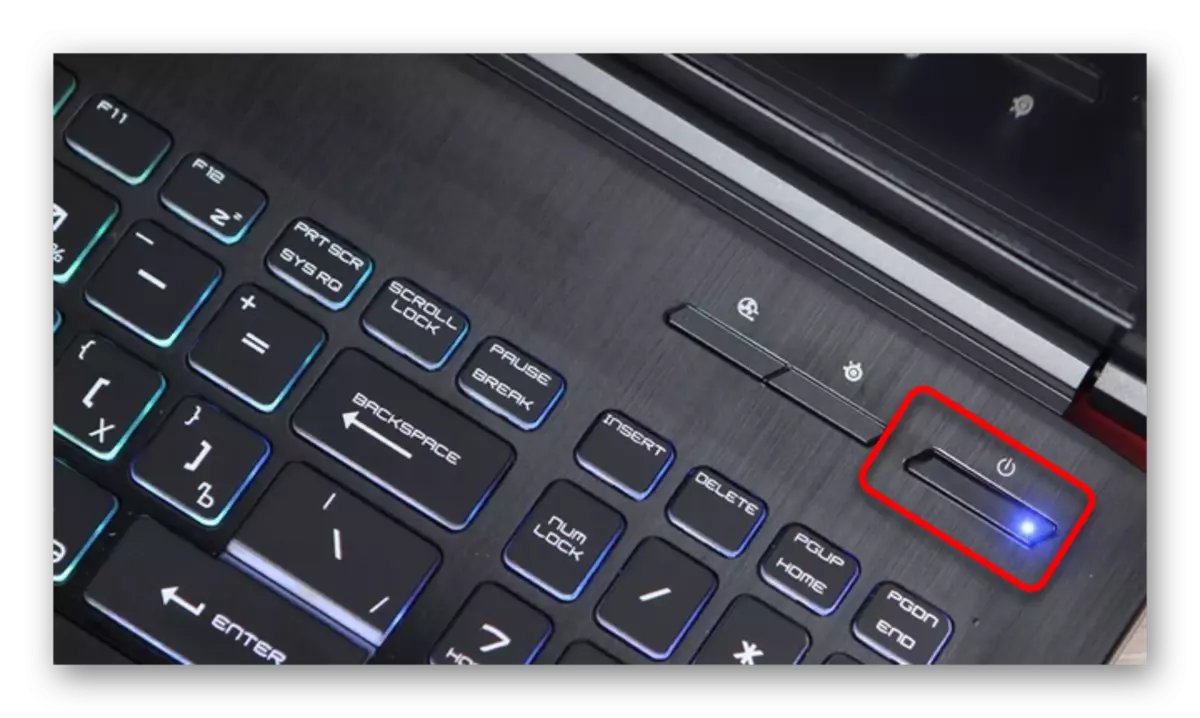
2. aukera: Alternatiba
3. aukera: Alternatiba ere
Egiaztatu kargatzea kargatzen ari den ala ez. Emaitza positiborik ezean, joan gehiago.
